Come impostare le preferenze generali in iTunes
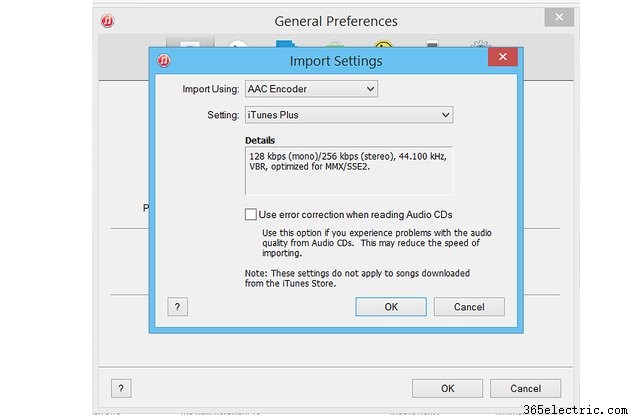
Apple iTunes 12 ha una gamma vertiginosa di impostazioni delle preferenze che controllano come importare musica, come dovrebbe essere visualizzata iTunes e molte altre impostazioni che potresti non aver pensato di cercare. Tutte le impostazioni di iTunes si trovano nella finestra Preferenze. Sebbene molte delle impostazioni si trovino nella scheda Preferenze generali, è una buona idea dare un'occhiata anche alle altre schede. Ad esempio, se non vuoi che iTunes ti avverta che non è il lettore predefinito per file specifici, puoi disattivarlo in Preferenze avanzate.
Passaggio 1
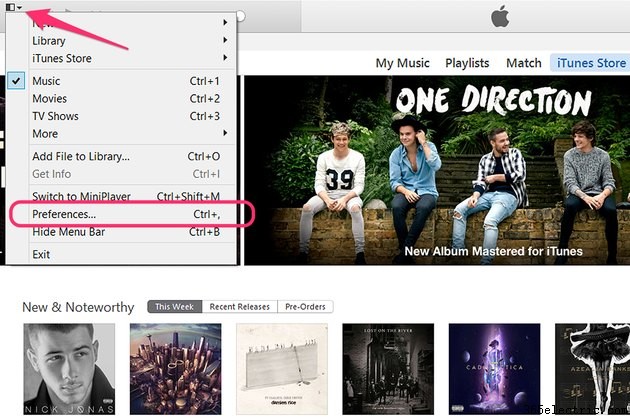
Fai clic sulla piccola icona "Menu" situata nell'angolo in alto a destra di iTunes 12, quindi seleziona "Preferenze" dal menu a discesa. La finestra Preferenze si apre nella scheda Generale predefinita.
Passaggio 2
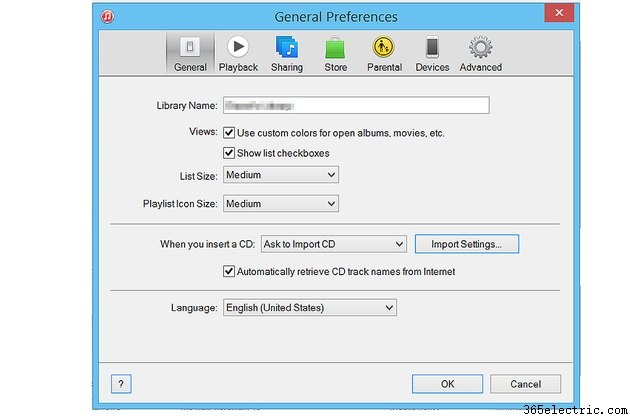
Modifica il nome della tua libreria se lo desideri e specifica se desideri visualizzare colori personalizzati e caselle di controllo durante la navigazione nella libreria di iTunes. Puoi anche selezionare la dimensione della visualizzazione di elenchi e icone selezionando il menu appropriato.
Passaggio 3
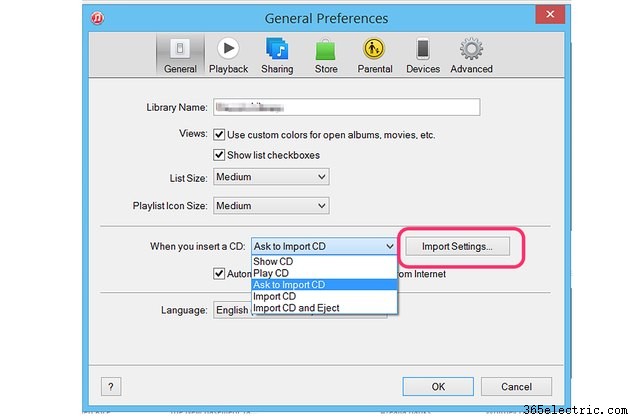
Fare clic sul menu "Quando si inserisce un CD" per scegliere se si desidera che i CD vengano mostrati, visualizzati, importati o importati e quindi espulsi. L'impostazione predefinita "Chiedi di importare CD" ti darà queste opzioni ogni volta che inserisci un disco. Fai clic sul pulsante "Importa impostazioni" per ulteriori opzioni.
Passaggio 4
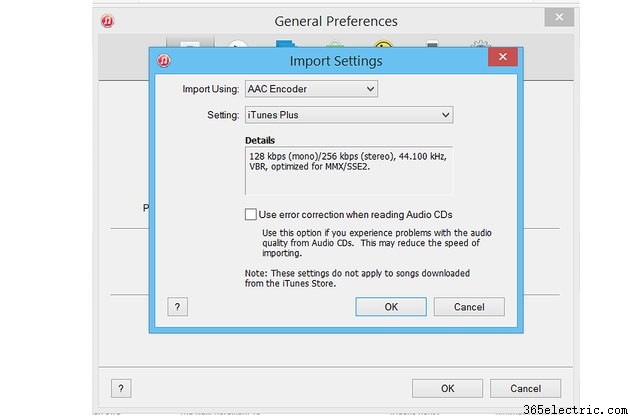
Fai clic sull'opzione "Importa utilizzando" per scegliere il formato di file utilizzato da iTunes per i file importati:AAC, AIFF, MP3, WAV o Apple Lossless Encoder, nonché le tue impostazioni personalizzate. L'impostazione predefinita AAC, che sta per Advanced Audio Coding, è anche nota come MPEG-4. Ha la stessa qualità del suono di MP3 con file di dimensioni inferiori. Puoi anche specificare l'impostazione di importazione, inclusi Alta qualità, Podcast parlato, un'impostazione personalizzata o iTunes Plus predefinito.
Passaggio 5
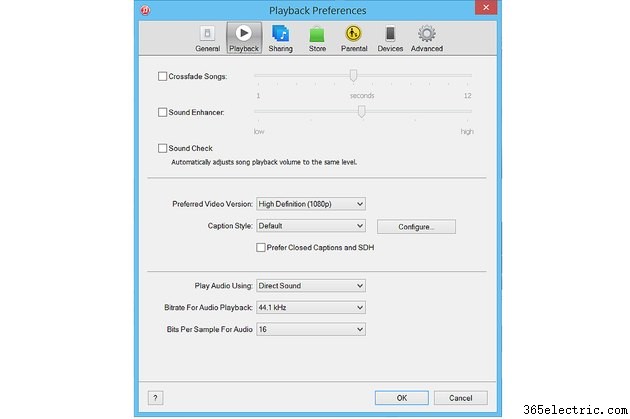
Fai clic sulla scheda "Riproduzione" per personalizzare la modalità di riproduzione di brani e video in iTunes. Ad esempio, se non desideri interruzioni tra le tue tracce preferite, puoi utilizzare l'opzione Crossfade Songs. Se desideri che iTunes regoli ogni brano allo stesso livello di volume, fai clic sulla casella di controllo "Controllo audio". Puoi anche specificare la risoluzione video preferita o la modalità di visualizzazione dei sottotitoli.
Passaggio 6
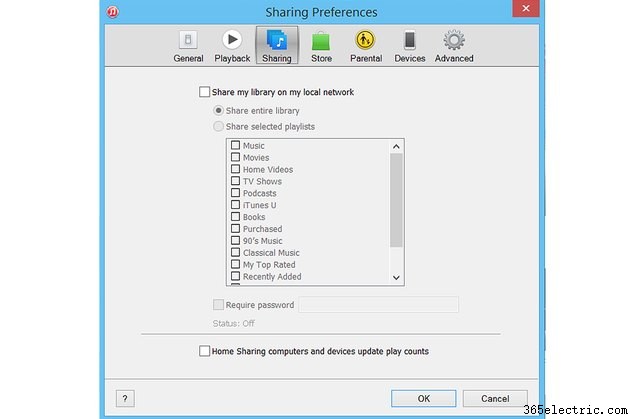
Fai clic sulla scheda "Condivisione" se desideri rendere disponibile la tua libreria di iTunes sulla tua rete locale. Se selezioni questa opzione, puoi decidere se vuoi che l'intera libreria sia condivisibile o solo playlist specifiche.
Passaggio 7
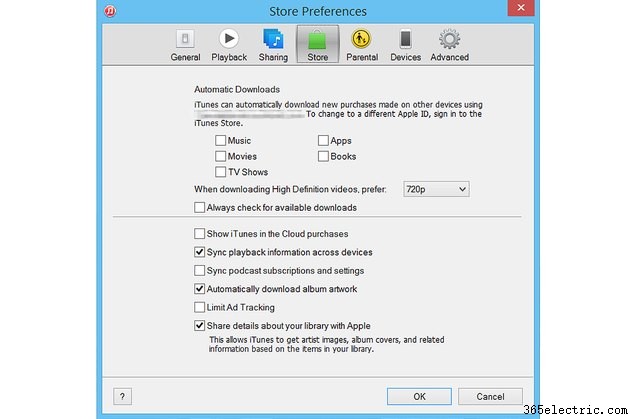
Seleziona la scheda "Store" per abilitare o disabilitare i download automatici per i nuovi acquisti o per specificare quale risoluzione HD preferisci. Puoi anche limitare il monitoraggio degli annunci utilizzato da Apple, sincronizzare gli abbonamenti tra dispositivi e selezionare se desideri condividere informazioni sulla tua libreria iTunes con Apple.
Passaggio 8
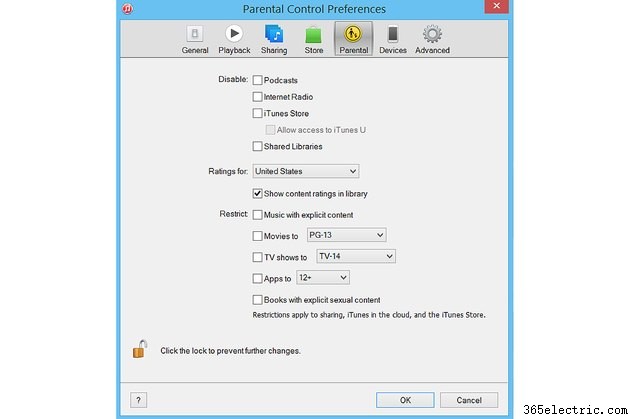
Fare clic sulla scheda "Parental" per attivare le funzioni di controllo genitori. Qui puoi bloccare l'accesso a iTunes Store, radio Internet, podcast e librerie condivise. Se desideri limitare l'accesso ai contenuti, puoi anche specificare quali classificazioni devono essere utilizzate per filtrare musica, film, programmi TV e app.
Passaggio 9
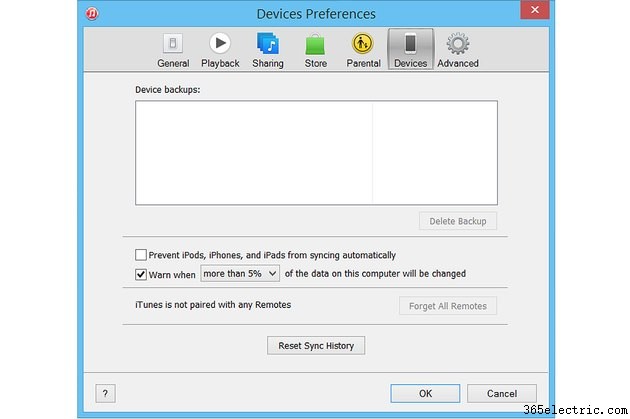
Fai clic sulla scheda "Dispositivi" per gestire i backup per il tuo iPod, iPhone o iPad. Se hai un telecomando Apple, puoi sincronizzarlo anche con iTunes qui.
Passaggio 10
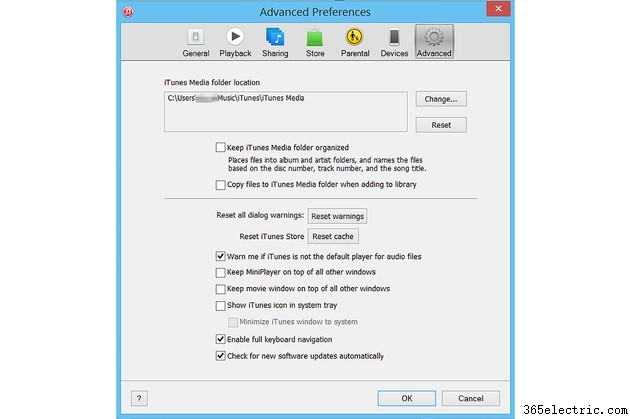
Fai clic sulla scheda "Avanzate" per scoprire dove sono archiviati i file della tua libreria di iTunes in Esplora file o per cambiare la posizione in una cartella diversa. Qui puoi gestire altre impostazioni non presenti nelle altre schede, ad esempio se la finestra del film deve essere sempre sopra le altre finestre o se visualizzare l'icona di iTunes nella barra delle applicazioni di Windows.
